Votre objectif est d’écrire un message en le dictant à voix haute. Vous avez les mains occupées ou alors vous êtes en voiture, ce qui vous gène pour pouvoir prendre le téléphone. Il est effectivement fort utile de pouvoir écrire un message à voix haute. Avec cet article, nous allons vous apprendre par quel moyen mettre en place dans un premier temps le mode de saisie vocale. Ensuite nous vous expliquerons par quel moyen dicter un message en parlant.
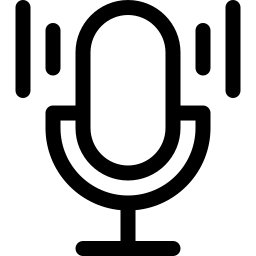
Quelle est la technique pour mettre en place le mode de saisie vocale sur votre OnePlus Nord CE?
Afin de pouvoir dicter un message, vous devez s’assurer que l’option est activée dans votre téléphone android. Pour activer le mode Saisie vocale , suivez les étapes citées ci-dessous:
- rendez-vous dans les paramètres de votre OnePlus Nord CE
- parfois vous allez devoir choisir paramètres supplémentaires, si non présent passez directement à 3.
- sélectionnez Langue et saisie
- Et dans la partie Méthode et Saisie , sélectionnez
- Saisie vocale Google, si vous possédez le clavier Gboard et cliquez sur la langue de saisie vocale
- autre clavier que Google, sélectionnez clavier et Saisie automatique vocale, et activer cette saisie vocale
Quelle est la technique pour dicter un message écrit sur OnePlus Nord CE?
Vous avez différentes options pour écrire un message en le dictant à voix haute. Nous allons prendre dans le premier exemple, le mode de saisie vocale en utilisant le clavier Gboard, si vous désirez changer de clavier sur votre OnePlus Nord CE, consultez notre article.
Envoyer un message dicté grâce à votre clavier
Effectivement, rien de plus simple de dicter un mot. Suivez les étapes suivantes pour écrire votre texto en le dictant:
- ouvrez l’application Message de votre OnePlus Nord CE
- cliquez à l’endroit où vous saisissez le texte
- en haut à droite vous allez pouvoir découvrir un micro , appuyez dessus
- quand vous entendez » Parlez maintenant, dicter votre texte »
- pour mettre de la ponctuation ou alors passez à la ligne, il faut le verbaliser. Par exemple, dites » Point « , » Point d’interrogation « , » nouvelle ligne »
- quand vous avez fini, sélectionnez la pointe de flèche pour envoyer
Utiliser l’assistant google pour dicter un message
Il est possible d’utiliser l’assistant Google pour vous aider à taper un message voire l’envoyer. Dans un premier temps, vous allez devoir que l’assistant Google soit activé sur votre OnePlus Nord CE. Une fois l’assistant enclenché, ceci est simple de dicter un mot, suivez les indications:
- Dites » Ok google »
- Et dites en effet « Envoyer messages à… » ou alors « Envoyer message Messenger à… »
- Choisir le destinataire dans la liste de contacts
- Dicter le message
- une fois terminée, cliquez sur Envoyer
Si jamais vous voulez d’autres informations sur votre OnePlus Nord CE, on vous invite à aller lire les autres pages de la catégorie : OnePlus Nord CE.






